在我们日常使用电脑时,不可避免地会遇到一些意外情况,比如不小心删除了重要文件或文件夹。随着操作系统的升级,如何在Win10中恢复回收站中被删除的文件成为了热门话题。本文将为您介绍win10如何恢复回收站中被删除的文件的方法,帮助您轻松恢复这些宝贵的文件。
首先,我们来了解一下Win10回收站的基本知识。Win10回收站是一个特殊的文件夹,用于存储我们删除的文件或文件夹。当我们删除文件时,它们会被自动移动到回收站,而不是永久删除。这给了我们一个很好的机会去恢复已删除的文件。
方法一、回收站还原法
要恢复回收站中被删除的文件,最简单的方法是双击回收站图标打开回收站窗口。在窗口中,您可以看到被删除的文件和文件夹的列表。您只需右键单击需要恢复的文件,然后选择“还原”选项。这样,文件将被还原到其原始位置。方法二、备份恢复法
如果您删除的文件不在回收站中,不要慌张,我们仍然有其他方法可以恢复它们。Win10提供了一个名为“系统还原”的功能,它可以恢复系统在某个特定时间点的状态,包括已删除的文件。使用系统还原可能会影响到您之后的一些操作,因此请确保在操作之前进行相关备份。方法三、注册表恢复法
要使用系统还原功能,您可以按下Win键+R键,在运行框中输入“rstrui”,然后按下回车键。接下来,您将看到一个系统还原的对话框。请按照指示选择一个恢复点,然后单击“下一步”完成恢复过程。请注意,此操作可能需要一些时间才能完成。方法四、软件恢复法
如果您还是无法找到要恢复的文件,还有一个选择是使用第三方数据恢复软件。有很多可供选择的软件,如转转大师数据恢复、EaseUS Data Recovery Wizard等。下面以转转大师数据恢复为例。回收站数据恢复步骤:
第一步、选择“误清空回收站恢复”

打开转转大师数据恢复软件之后,选择“误清空回收站恢复”,点击进入下一步。
第二步、选择被清空回收站所处的磁盘,点击开始扫描。

通常我们的回收站都是在c盘的,当然也不是指全部的,点击开始扫描。
第三步、查找文件

文件扫描出来之后如何在众多的数据中找到你要恢复的文件呢,最快的方法就是直接搜名称了。
第四步、预览并恢复
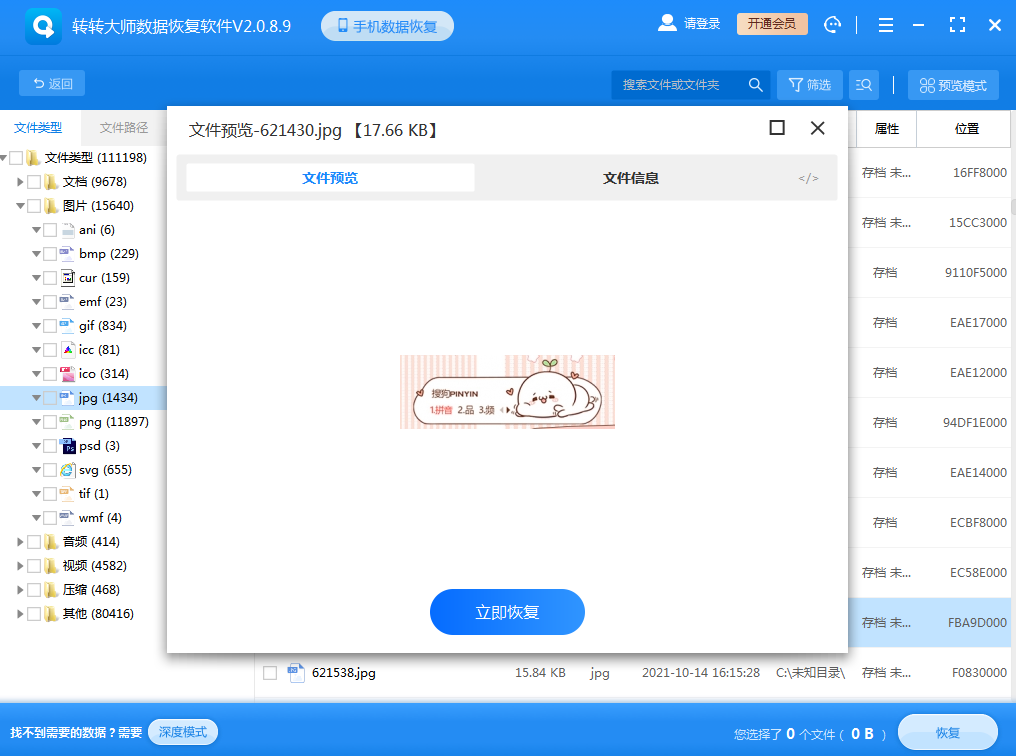
找到文件双击一下进行预览,这样你就知道文件是否正常,点击立即恢复即可。


 技术电话:17306009113
技术电话:17306009113 工作时间:08:30-22:00
工作时间:08:30-22:00 常见问题>>
常见问题>>


 观看视频
观看视频 免费下载
免费下载
 免费下载
免费下载
 回收站里面的东西删除了怎么恢复?全面解析与实用指南!
回收站里面的东西删除了怎么恢复?全面解析与实用指南!



